Интеграция с Wrike
Интеграция с Wrike позволяет:
- связывать сущности ТестОпс (тест-кейсы, запуски, результаты тестов, дефекты, карантин) с задачами Wrike;
- создавать задачи Wrike через интерфейс открытого дефекта в ТестОпс.
Примечание
Чтобы настроить или удалить интеграцию в ТестОпс, вы должны иметь доступ к разделам:
- Администрирование — необходимы права администратора инстанса;
- Настройки в конкретном проекте — необходима роль владельца этого проекта.
Настройка интеграции
Чтобы настроить интеграцию с Wrike:
Создайте постоянный токен доступа в Wrike.
На уровне инстанса ТестОпс добавьте интеграцию с Wrike, указав:
- название интеграции;
- URL-адрес Wrike.
На уровне инстанса или проекта ТестОпс включите добавленную интеграцию для проекта, указав созданный токен доступа из Wrike.
1. Создайте постоянный токен доступа в Wrike
Перейдите в ваше пространство в Wrike.
Нажмите на ваш аватар и выберите Apps & Integrations.
Перейдите в раздел API, укажите название для нового токена и нажмите Create new.
На следующем экране прокрутите вниз до раздела Permanent access token section.
Нажмите Create token.
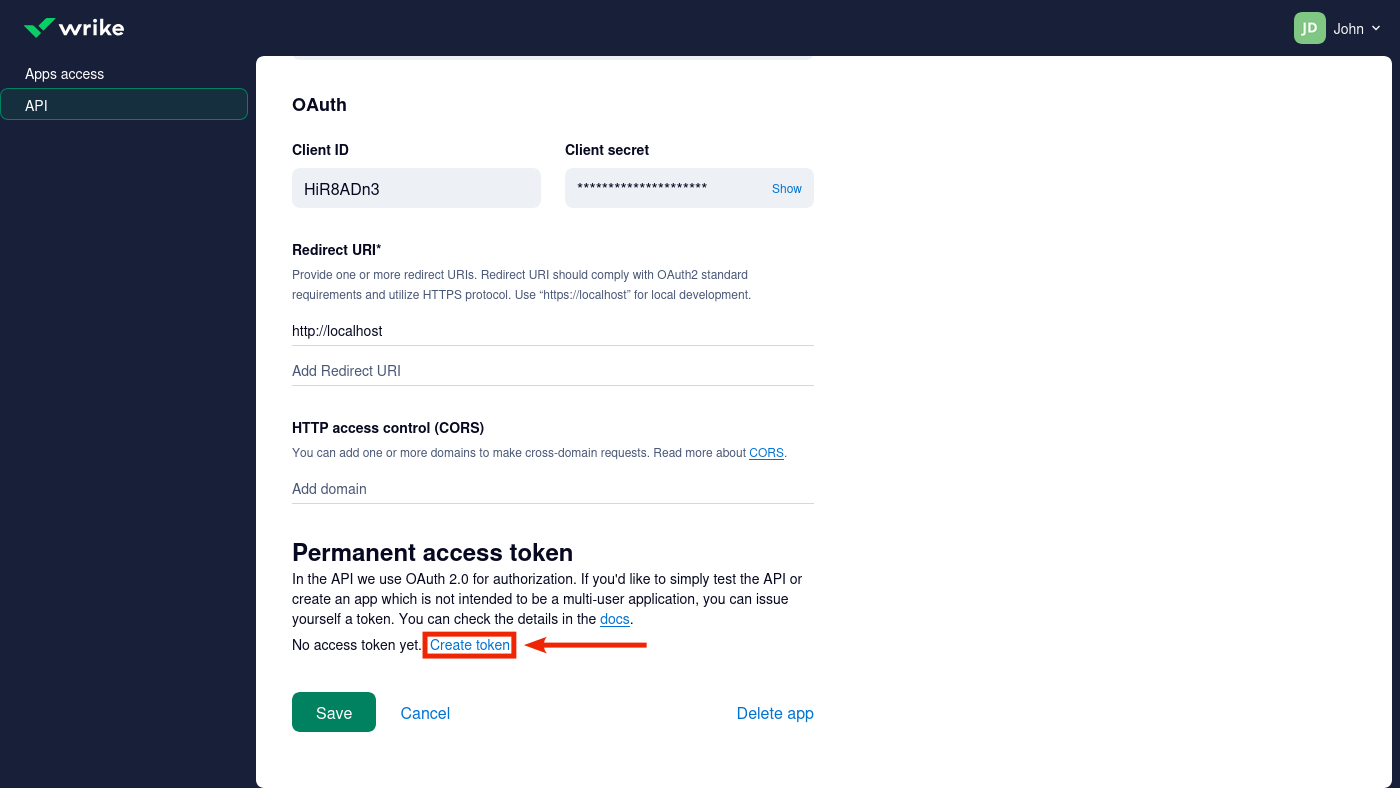
Скопируйте и сохраните токен в безопасном месте, он понадобится для настройки интеграции в проекте ТестОпс.
2. Добавьте интеграцию с Wrike в ТестОпс
Перейдите в ваш инстанс ТестОпс.
Перейдите в раздел Администрирование → Интеграции.
Нажмите + Добавить интеграцию в правом верхнем углу страницы.
В появившемся окне выберите Wrike.
Заполните поля:
- Название — название, которое поможет вам распознать интеграцию, например, Wrike production.
- Endpoint — URL-адрес https://wrike.com.
Нажмите Добавить интеграцию.
3. Включите интеграцию для проекта ТестОпс
Чтобы включить интеграцию в нужном проекте ТестОпс воспользуйтесь одним из двух способов ниже:
- Перейдите в раздел Администрирование → Интеграции.
- В списке настроенных интеграций найдите и откройте вашу интеграцию с Wrike.
- Перейдите на вкладку Проекты.
- Нажмите + справа от поля поиска.
- В выпадающем списке Проект выберите нужный проект.
- В поле API-токен введите токен, который вы сохранили на шаге 1.
- Нажмите Проверить соединение. Если токен указан верно, через несколько секунд появится сообщение «Соединение установлено».
- Нажмите Добавить интеграцию, чтобы сохранить настройки.
Использование интеграции Wrike
Добавление ссылок на задачи Wrike к тест-кейсам
- Перейдите в раздел Тест-кейсы.
- Откройте тест-кейс.
- Нажмите на карандаш напротив Связанные задачи из баг-трекера.
- В открывшемся окне нажмите + Добавить.
- В поле Баг-трекер выберите интеграцию с Wrike.
- В поле Ключ выберите задачу.
- Нажмите Отправить.
- Проверьте, что ссылка на задачу Wrike появилась в разделе Связанные задачи из баг-трекера в тест-кейсе.
Добавление ссылок на задачи Wrike к запускам
- Перейдите в раздел Запуски.
- Нажмите
⋯справа от запуска, который вы хотите связать с задачей, и выберите Изменить. - В открывшемся окне нажмите + Добавить в разделе Связанные задачи из баг-трекера.
- В поле Баг-трекер выберите вашу интеграцию с Wrike.
- В поле Ключ выберите задачу, с которой хотите связать запуск.
- Нажмите Отправить.
Добавление ссылок на задачи Wrike к дефектам
Создайте новый дефект из результата теста или выберите существующий.
Нажмите Связать с задачей из баг-трекера.
Новый дефект Существующий дефект 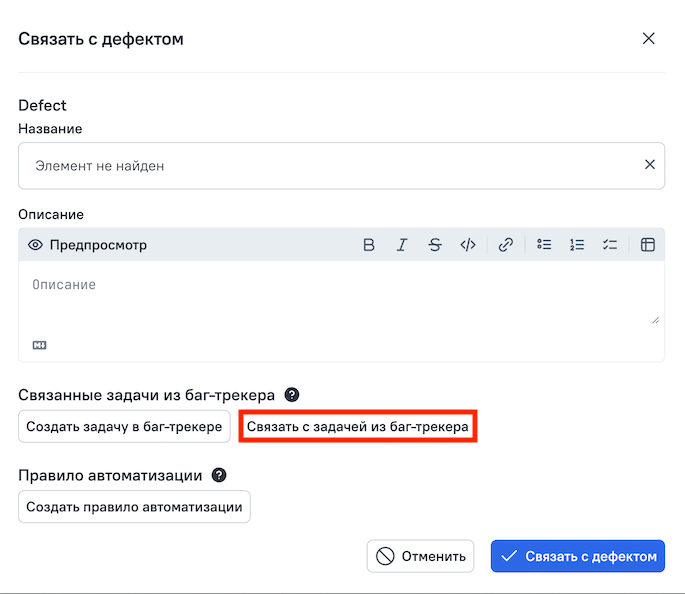
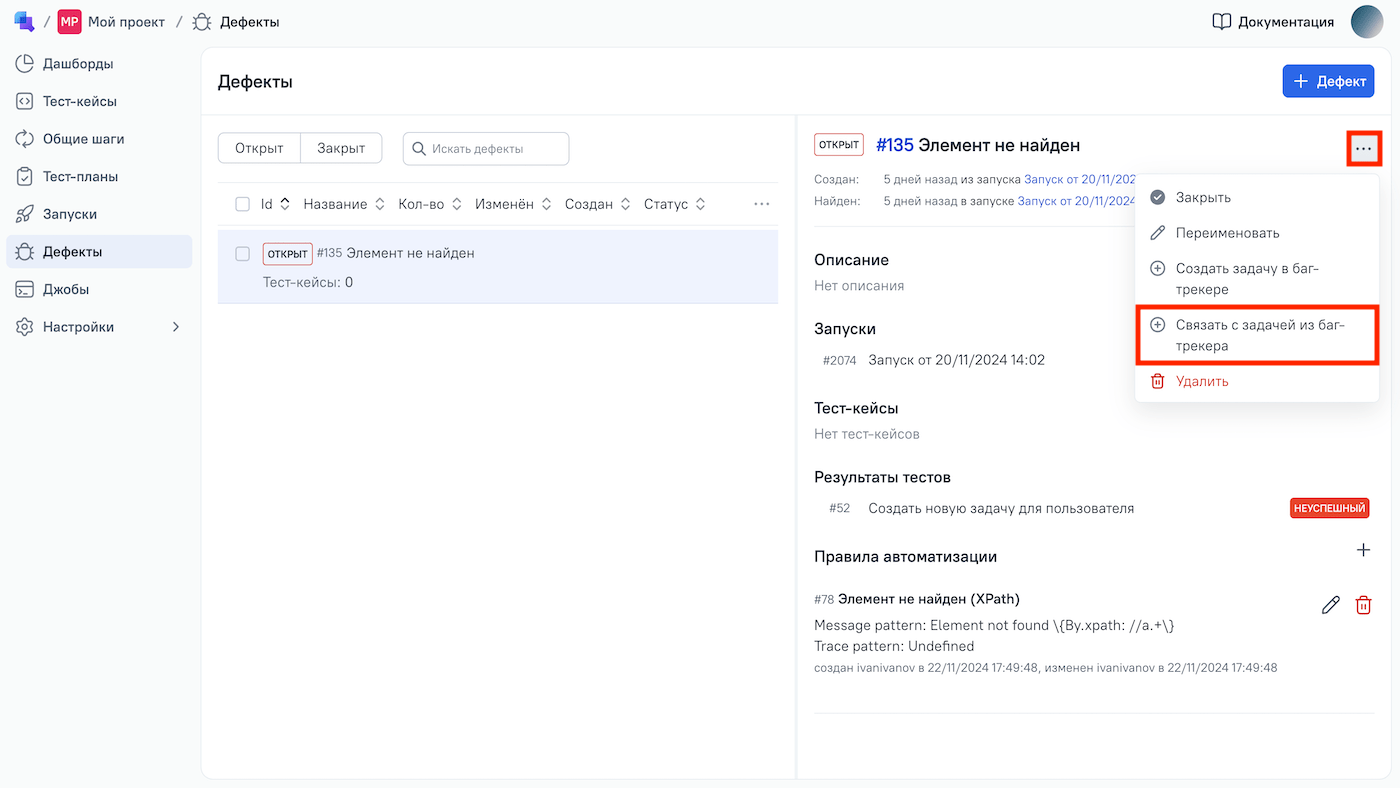
В поле Баг-трекер выберите вашу интеграцию с Wrike.
В поле Ключ выберите задачу, с которой хотите связать дефект.
Нажмите Отправить.
Добавление ссылок на задачи Wrike к тест-кейсам в карантине
- При добавлении тест-кейса в карантин нажмите + Добавить в разделе Связанные задачи из баг-трекера.
- В поле Баг-трекер выберите вашу интеграцию с Wrike.
- В поле Ключ выберите задачу, с которой хотите связать тест-кейс.
- Нажмите Отправить.
Создание новых задач в Wrike при создании нового дефекта
- При создании дефекта нажмите Создать задачу в баг-трекере в разделе Связанные задачи из баг-трекера.
- В поле Баг-трекер выберите вашу интеграцию с Wrike.
- В поле Проект выберите нужный проект в Wrike.
- Выберите тип задачи.
- В поле Summary введите информацию о задаче.
- Нажмите Связать с дефектом.
Дефект будет создан и связан с новой задачей в Wrike.
Удаление интеграции
Вы можете удалить интеграцию с Wrike двумя способами — на уровне всего инстанса ТестОпс или на уровне отдельного проекта.
Важно
Последствия удаления интеграции:
Удаление на уровне инстанса — все связи с задачами Wrike, которые относятся к интеграции, будут удалены из сущностей ТестОпс. Это действие необратимо — восстановить удалённые ссылки будет невозможно.
Удаление на уровне проекта — все связи с задачами Wrike, которые относятся к интеграции, будут сохранены в сущностях ТестОпс, но вы не сможете создавать новые связи для этого проекта.
Чтобы удалить интеграцию на уровне инстанса ТестОпс, предварительно удалите ее из проектов, в которых она используется.
- Перейдите в раздел Администрирование → Интеграции.
- В списке настроенных интеграций найдите и откройте вашу интеграцию с Wrike.
- На вкладке Конфигурация нажмите Удалить интеграцию.
- Нажмите Удалить.

